一键还原win7系统怎么关闭
- 分类:Win7 教程 回答于: 2022年11月02日 14:31:56
大家都知道,Win7操作系统自带有许多功能,但是一些功能平时我们也没怎么用到,比如一键还原功能,有些朋友可能觉得Win7系统中的一键还原功能并不好用,就想将其删除了,不过这个功能删除后还会保留开机启动菜单,我们应该怎么办呢?下面我们一起来看看一键还原win7系统怎么关闭的吧。
工具/原料:
系统版本:windows7
品牌型号:联想小新air15
方法/步骤:
一键还原win7系统关闭方法:
1、鼠标右键点击此电脑。

2、点击系统保护。

3、关掉以此节省C盘空间,点击“配置”即可。

4、将已存储的系统还原文件删除,以释放被还原文件所占用的多余空间,点击“删除”即可。

5、点击“继续”按钮。

6、点击“关闭”。
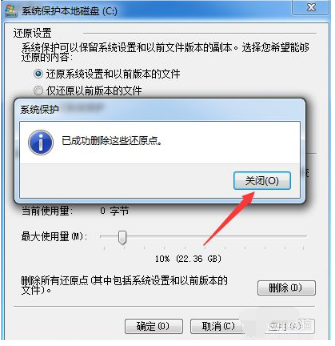
7、在“还原设置”区域,点击“关闭系统保护”,点击“应用”。

8、点击“是”。
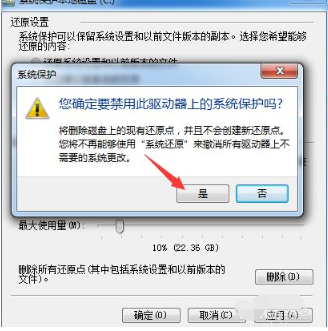
9、点击“确认”。

10、点击“确认”,系统还原功能即可关闭。

总结:
以上一键还原win7系统关闭方法的相关内容啦,有需要的小伙们可以参考以上教程进行解决。
 有用
12
有用
12


 小白系统
小白系统


 1000
1000 1000
1000 1000
1000 1000
1000 1000
1000 1000
1000 1000
1000 1000
1000 1000
1000 1000
1000猜您喜欢
- 电脑开不了机?小编教你电脑开不了机怎..2019/05/13
- 默认网关,小编教你如何设置默认网关..2018/06/29
- 错误711,小编教你win7宽带连接错误代..2018/09/28
- win7系统安装教程的详细解答..2021/06/25
- 详解win7如何连接共享xp打印机..2018/12/27
- win7电脑蓝牙设置及故障排除指南..2024/01/04
相关推荐
- Win7显卡驱动下载,快速安装指南..2024/01/31
- Win7系统开机无法进入桌面,怎么办?..2024/02/19
- 激活win7旗舰版工具有哪些2023/01/24
- 不用光盘怎么重装系统win7系统..2022/06/20
- win7旗舰版激活工具小马,小编教你如何..2018/01/24
- Win7添加打印机:简单操作指南..2024/04/13




















 关注微信公众号
关注微信公众号





